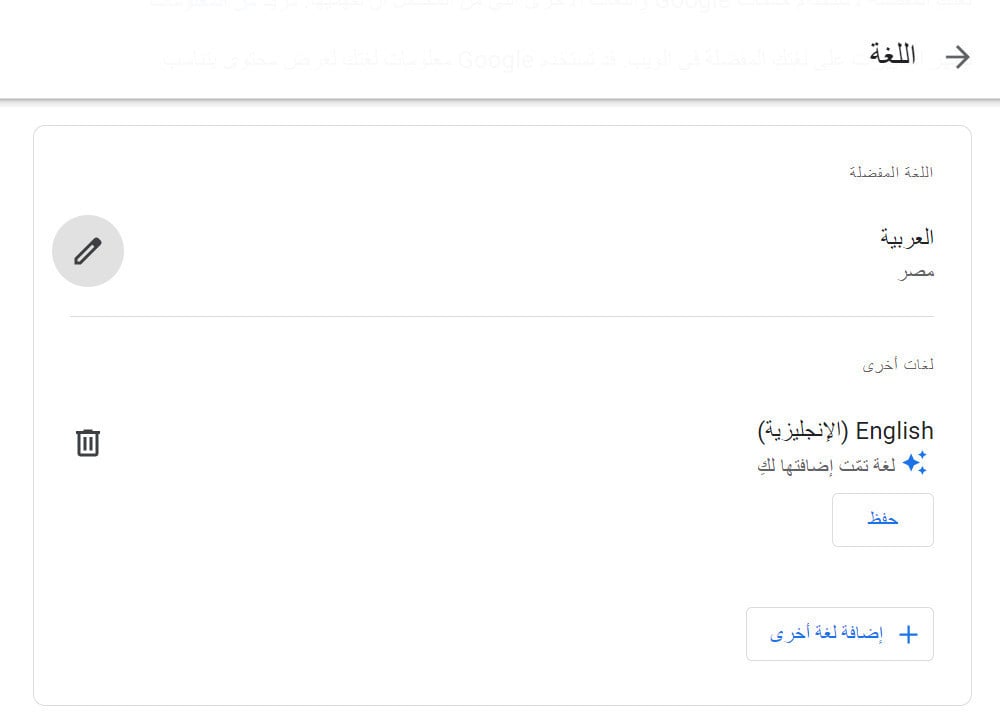حساب مطور Google Play Console هو الواجهة التي يستخدمها المطورون لإدارة ونشر تطبيقاتهم وألعابهم على متجر Google Play. يسمح لك Google Play Console برفع التطبيقات، وإدارة الإصدارات المختلفة منها، ومراقبة أداء التطبيقات عبر التقارير والإحصائيات المقدمة.
📌 المحاور الرئيسية للمقالة:
-متطلبات إنشاء حساب مطور جوجل من نوع شركة Google Play Developer account
-خطوات شراء حساب مطور جوجل بلاي Google Play Developer account
-خطوات إثبات ملكية حساب جوجل ( شركة )
متطلبات إنشاء حساب مطور جوجل من نوع شركة Google Play Developer account
إنشاء حساب مطور Google Play من نوع شركة إلزامي عند الاشتراك بخدمة صانع التطبيقات من منصة سلة، ولا تُقبل الحسابات الفردية الجديدة.
المتطلبات الرئيسية:
1. رقم معرف الشركة العالمي D-U-N-S للتحقق من نشاطك التجاري لمزيد من التفاصيل حول معرف الشركة العالمي رقم DUNS
2. بريد إلكتروني ورقم هاتف للتواصل مع المستخدمين.
3. بريد إلكتروني ورقم هاتف للتواصل مع Google.
4. طريقة دفع لسداد رسوم التسجيل ($25 لمرة واحدة).
5. إثبات الهوية القانونية لنشر التطبيقات باسم الشركة.
خطوات شراء حساب مطور جوجل بلاي Google Play Developer account
1. انتقل إلى Google Play Console وابدأ التسجيل كحساب مطور باستخدام أي بريد Gmail او بريد عملك
🔔ملاحظة: الحساب الذي تختاره سيصبح مالك حساب المطور بشكل دائم ولا يمكن تغييره لاحقًا.
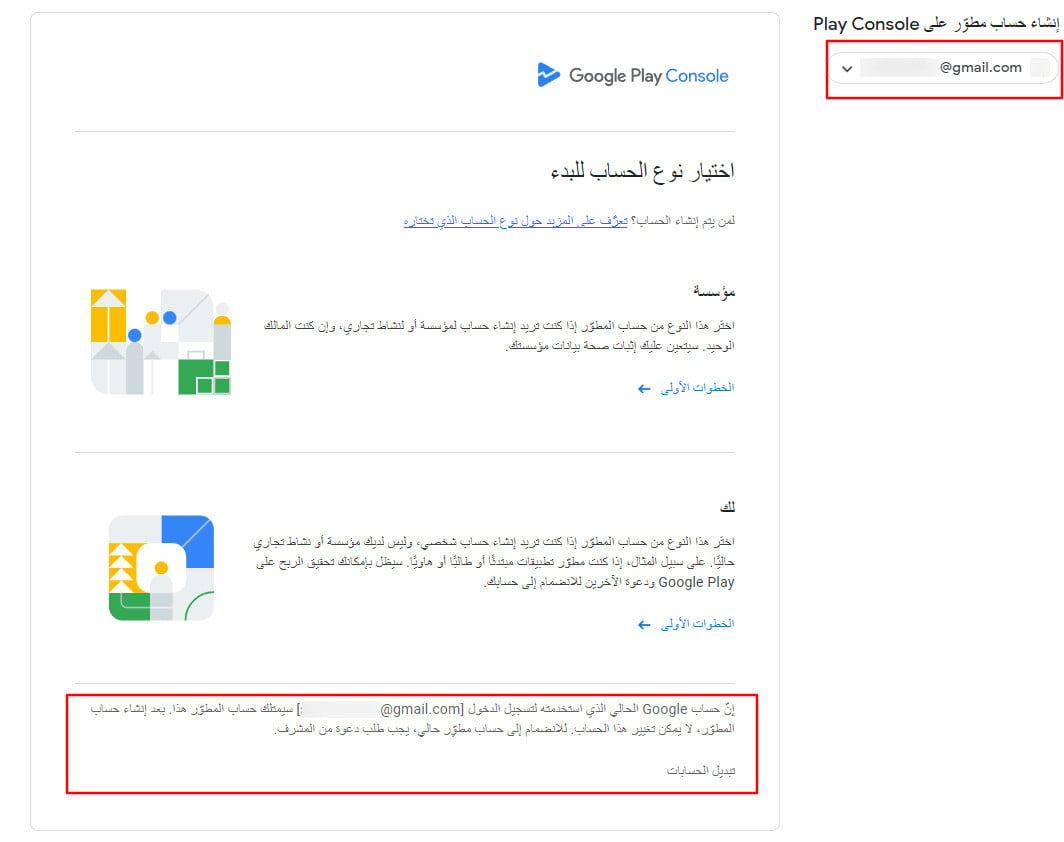
2. اختر نوع الحساب ( مؤسسة ) للبدء بالخطوات الأولى بإنشاء حساب الشركة لنشاطك التجاري على متجر جوجل للتطبيقات
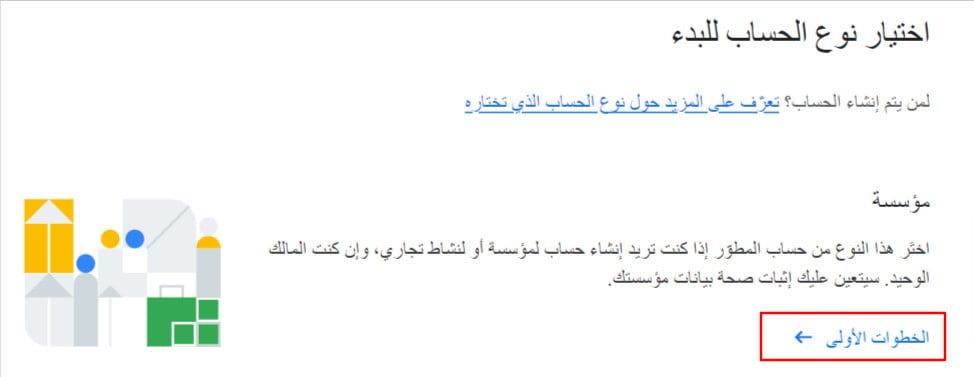
3. سنظهر لك نافذة توضح لك متطلبات إنشاء حساب الشركة اضغط (متابعة ).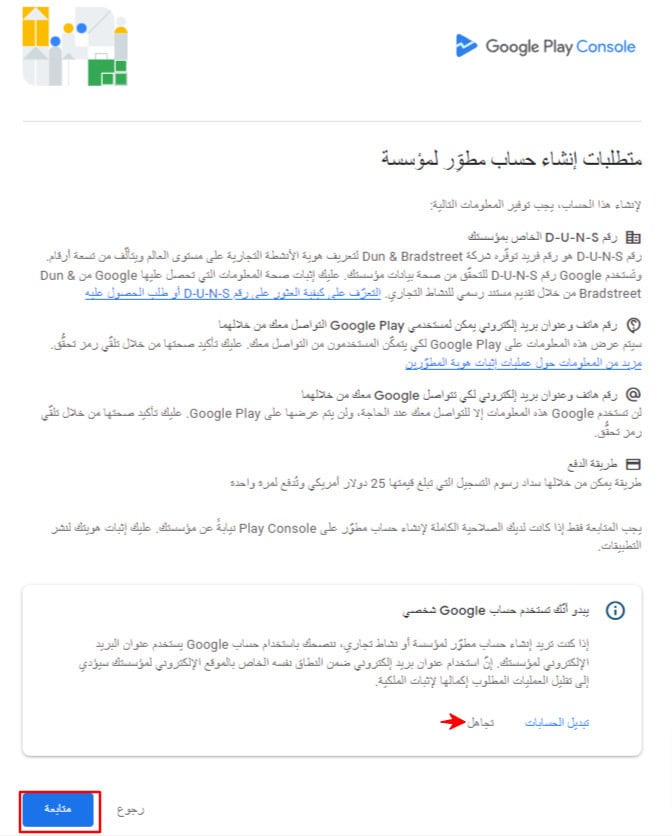
4. اختر اسم المطور الذي ترغب بإظهاره أسفل تطبيقاتك للمستخدمين على متجر جوجل للتطبيقات.
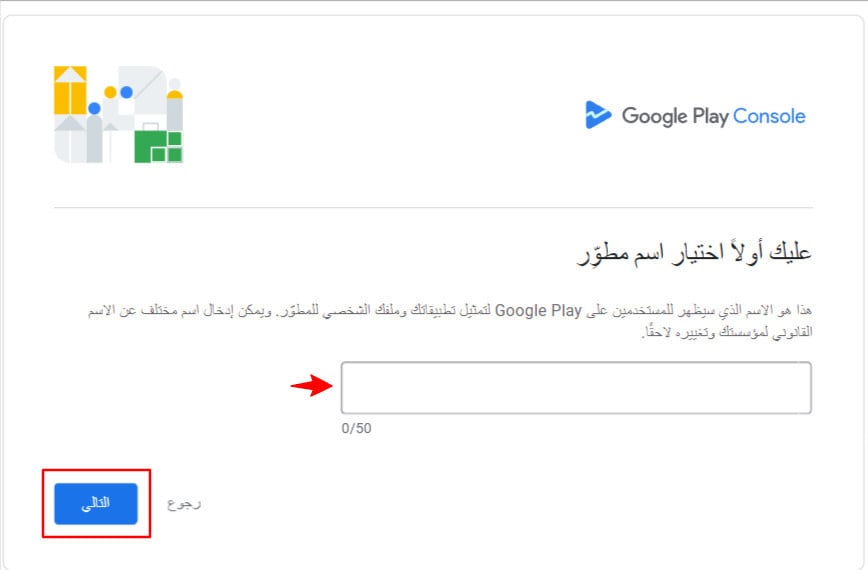
🔔ملاحظات هامة:
-يمكن اختيار اسم مختلف عن الاسم القانوني المسجل في السجل التجاري.
-يجب أن يكون الاسم غير مستخدم مسبقًا.
-يمكن كتابته بالعربية أو الإنجليزية أو باللغتين معًا.
-الحد الأقصى للطول: 50 حرفًا.
-يمكن تغييره لاحقًا من حسابك بصفتك المالك.
5. اختر ملف الدفع او اضغط (إنشاء ملف شخصي للدفع) في حال عدم توفر ملف مسبقاً , يستخدم الملف لربط حسابك كمطور بمعلومات الشركة.
اختر ملف الدفع أو اضغط (بإنشاء ملف شخصي جديد للدفع) وهو الخيار المفضل في حال حسابات الشركة ثم اضغط (استمرار)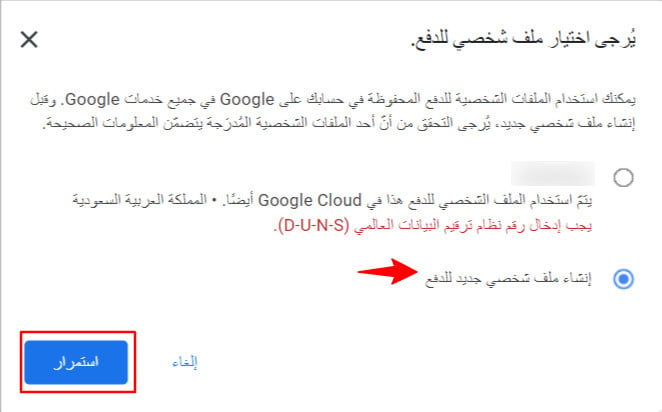
ادخل رقم DUNS لمؤسستك, ثم اضغط (التالي)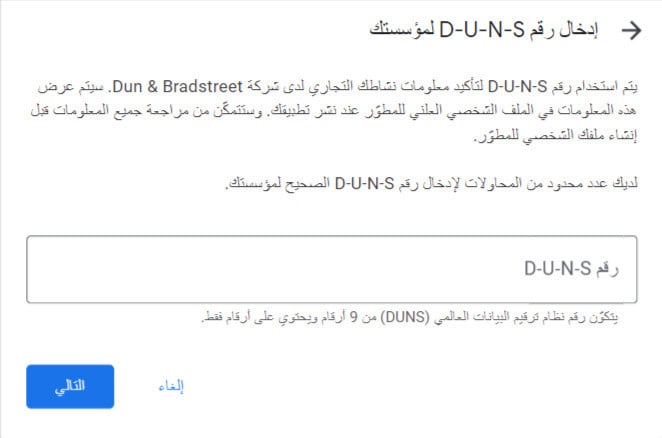
تحقق من معلومات شركتك المعروضة ثم اضغط (التأكيد) في حال مطابقتها تماماً للمذكور بسجلك التجاري أو إدخال رقم مختلف خلاف ذلك.
بعد إتمام هذه العملية، عليك إرسال مستندات تتطابق مع معلومات النشاط التجاري المعروضة هنا, لذا يرجى تحري الدقة.
ستظهر نافذة تأكيد إنشاء ملف الدفع وإضافته لحسابه، اضغط(حسناً).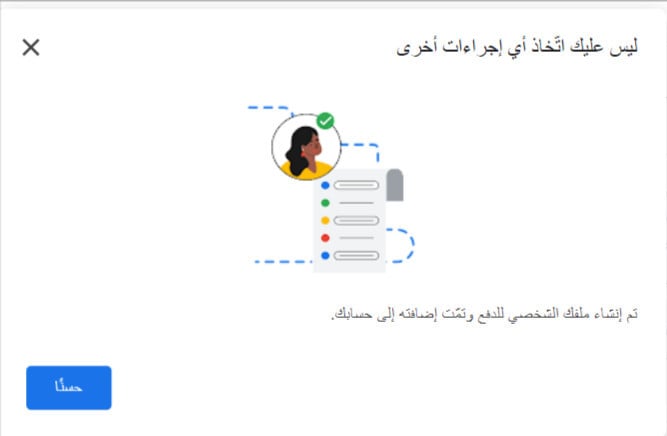
اضغط (التالي) بعد إتمام إنشاء ملف الدفع و ظهور بيانات الشركة, كما يمكنك تغيير ملف الدفع في حال رغبتك بذلك.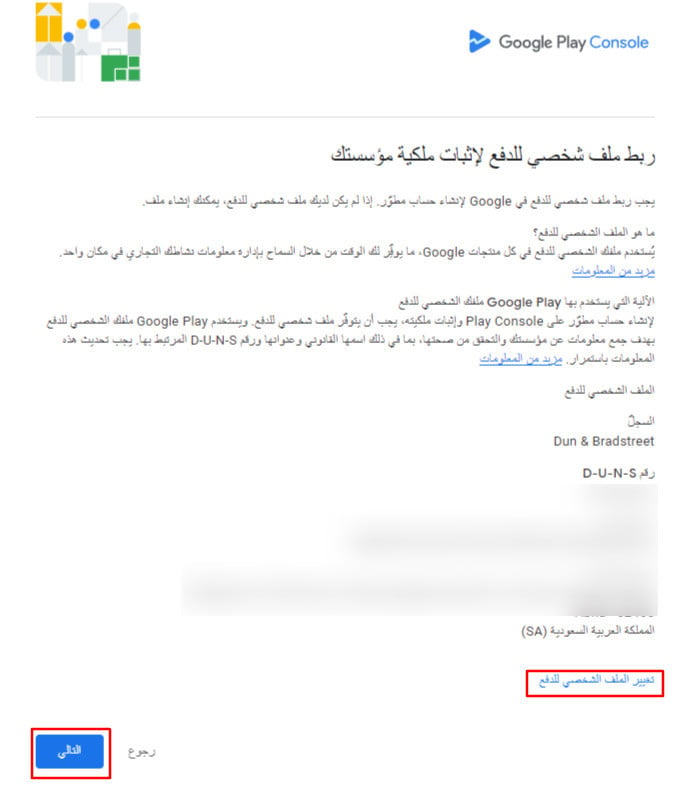
6. أدخل معلومات مؤسستك ثم اضغط (التالي).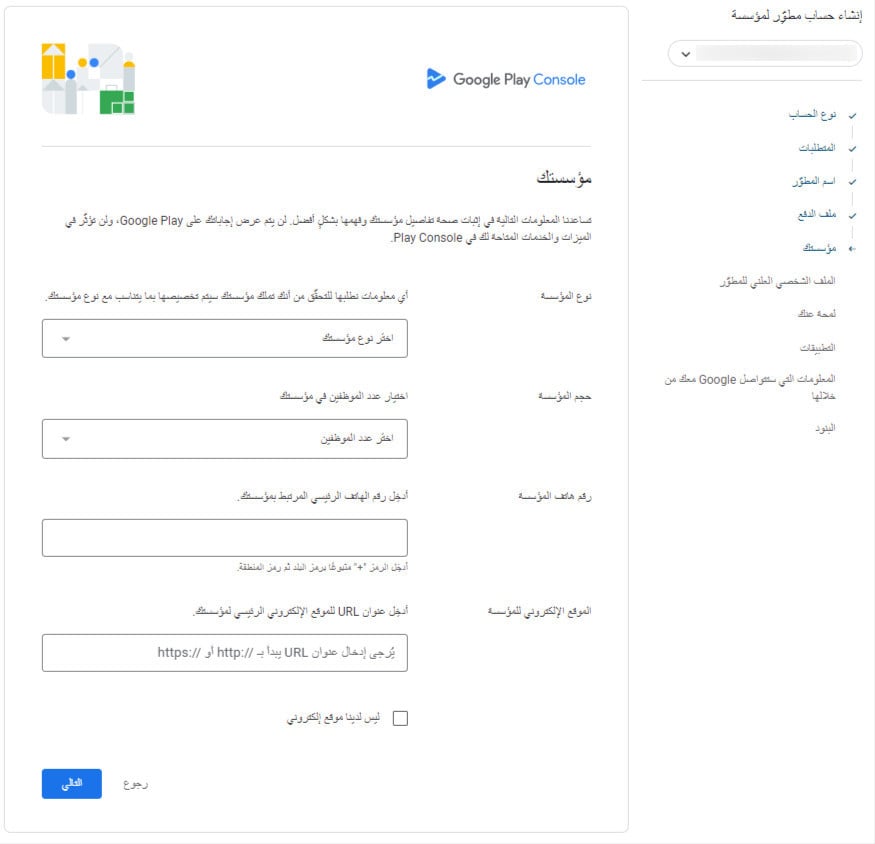
-حدد نوع المؤسسة بما يتوافق مع نشاطك، وغالبًا يكون (شركة أو نشاط تجاري).
-حدّد عدد الموظفين في مؤسستك.
-أدخل رقم الهاتف الرئيسي المرتبط بالمؤسسة، يبدأ بـ +966.
-أدخل عنوان URL للموقع الإلكتروني الرئيسي لمؤسستك، ويمكن الحصول عليه من خلال زيارة متجرك على جوجل أو من إعدادات الدومين في لوحة تحكم المتجر.
7. ادخل تفاصيل الملف العلني للمطور, كالتالي:
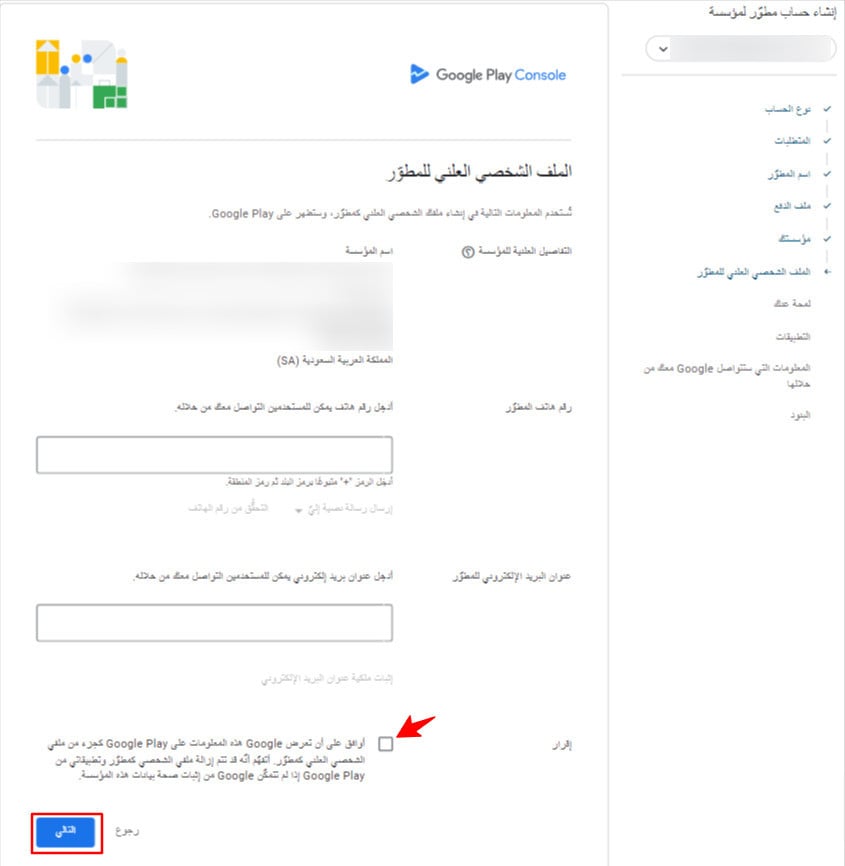
-تظهر التفاصيل العلنية للمؤسسة مسبقًا مطابقة لرقم D-U-N-S.
-أدخل رقم هاتف يمكن للمستخدمين التواصل معك من خلاله، يبدأ بـ +966، وأكمل التحقق عبر الكود الذي سيصلك.

-أدخل عنوان بريد إلكتروني يمكن للمستخدمين التواصل معك من خلاله وأكمل خطوات إثبات الملكية.

-فعّل الإقرار بالضغط على (التالي).
8. أكمل خطوة لمحة عنك كمطور بحسب المناسب كالتالي:
يمكنك التوضيح بالمربع المخصص سبب رغبتك بالانضمام لبرنامج مطور جوجل وأي تطبيقات اوتجارب سابقة باستخدام منصة المطور ونشر التطبيقات على جوجل. تستخدم جوجل المعلومات السابقة فهم متطلّبات مطوّري برامج Google Play على نحوٍ أفضل كما هو موضح.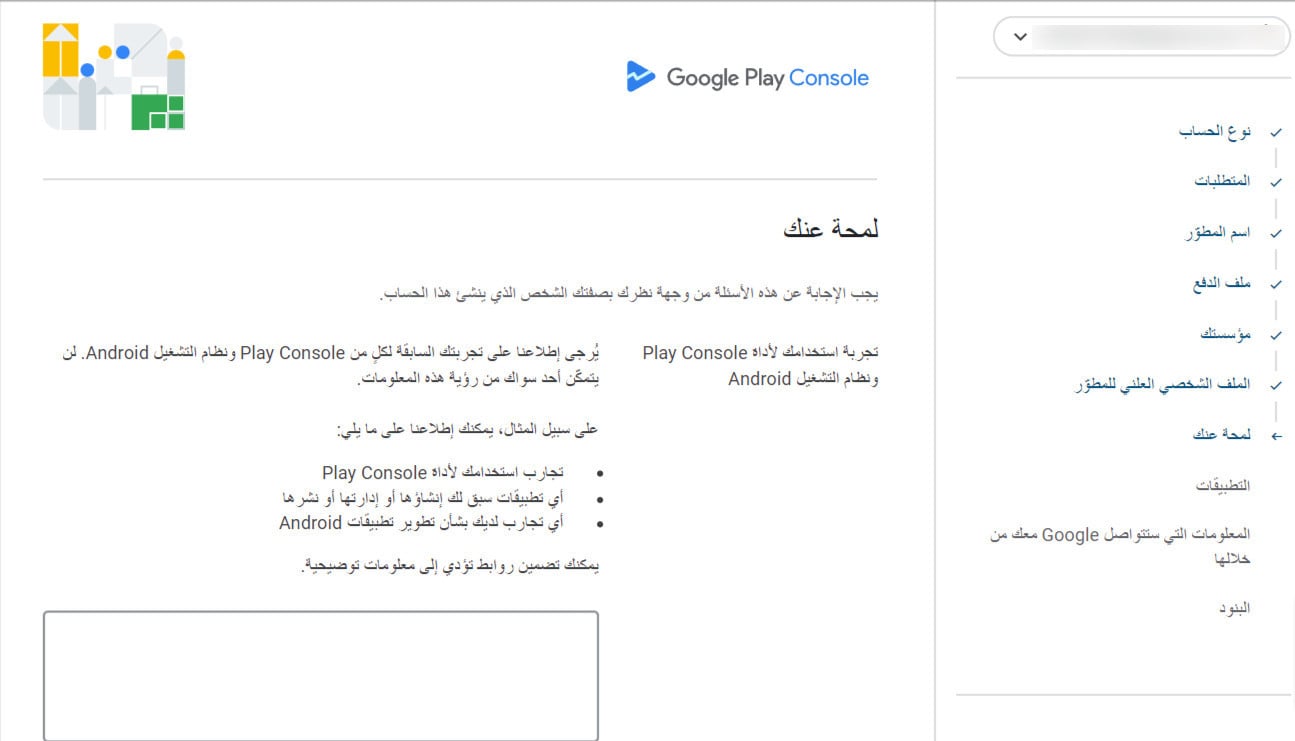
أجب عن السؤال السابق في حال تحقق الشرط أو في حال عدم تحققه باختيار لا قم واضغط (التالي)
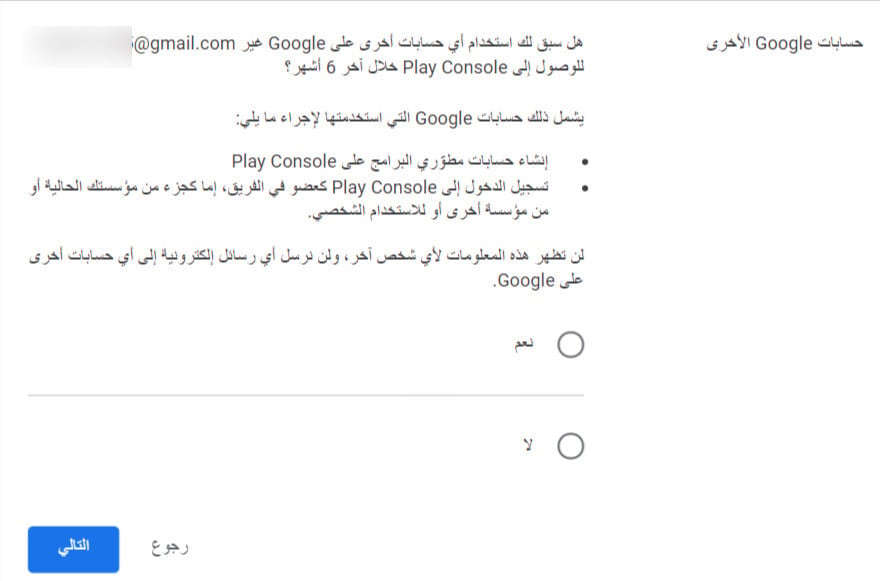
9. أكمل المعلومات المطلوبة بالشاشة التالية حول خطط مؤسستك بشأن تطوير التطبيقات كالتالي:
- اختر عدد التطبيقات التي تخطط لنشرها على الحساب. يمكنك اختيار جواب تقريبي بدون التأثير على الخدمة.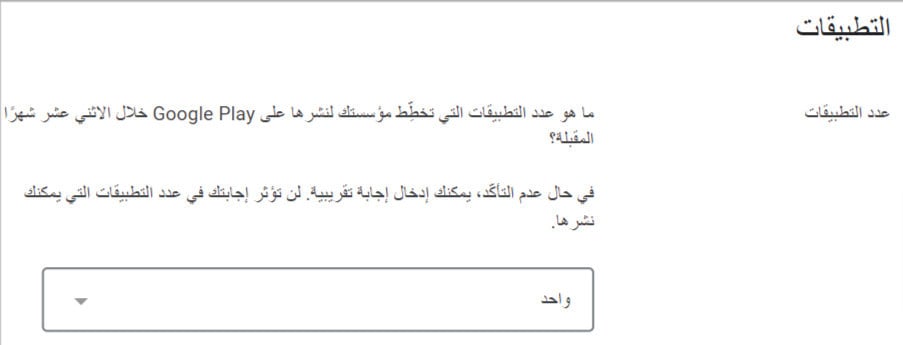
- أجب السؤال الخاص برغبتك بتحقيق الربح من تطبيقاتك, عادة تنطبق إجابة لا نعلم حتى الآن على حالتك.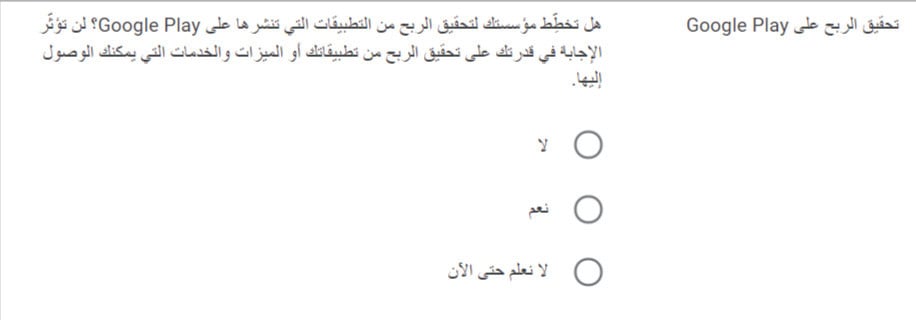
- اختر فئات التطبيقات التي تنتمي لها تطبيقاتك التي ترغب بنشرها, لا تنتمي تطبيقاتك التي ستحصل عليها من منصة سلة لأي من الفئات السابقة لذلك اختر ( لا شيء مما سبق ) ثم اضغط (التالي)
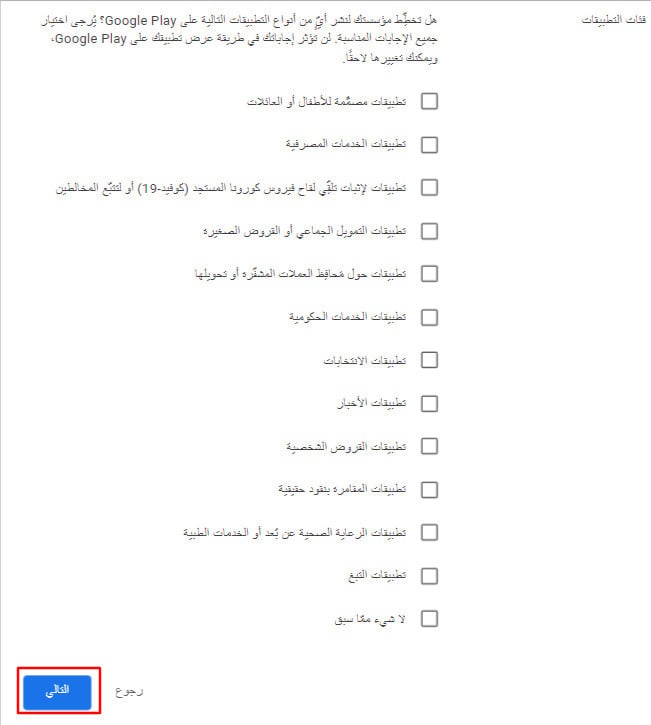
10. أكمل خطوة المعلومات التي ستتواصل Google معك من خلالها - لن تعرض المعلومات التالية للمستخدمين - ثم اضغط (التالي)
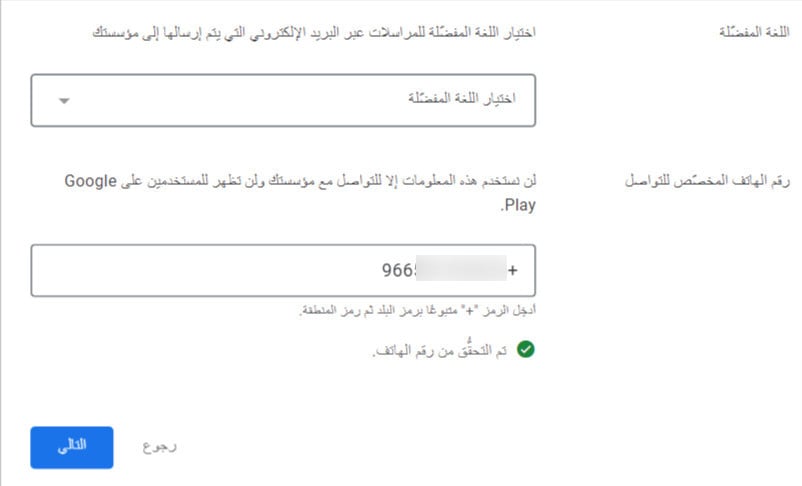
- اسم جهة الاتصال المسؤول عن حساب مؤسستك ليتم التواصل معه من قبل جوجل
- البريد الخاص بالتواصل مع مؤسستك من قبل جوجل
- اللغة المفضلة
- رقم الهاتف المخصص للتواصل معك من قبل جوجل
11. لقد اكملت الخطوات المطلوبة لإنشاء الحساب, أكمل الآن مراجعة بنود اتفاقية المطور وسياسات النشر ثم اضغط (أنشاء الحساب والدفع)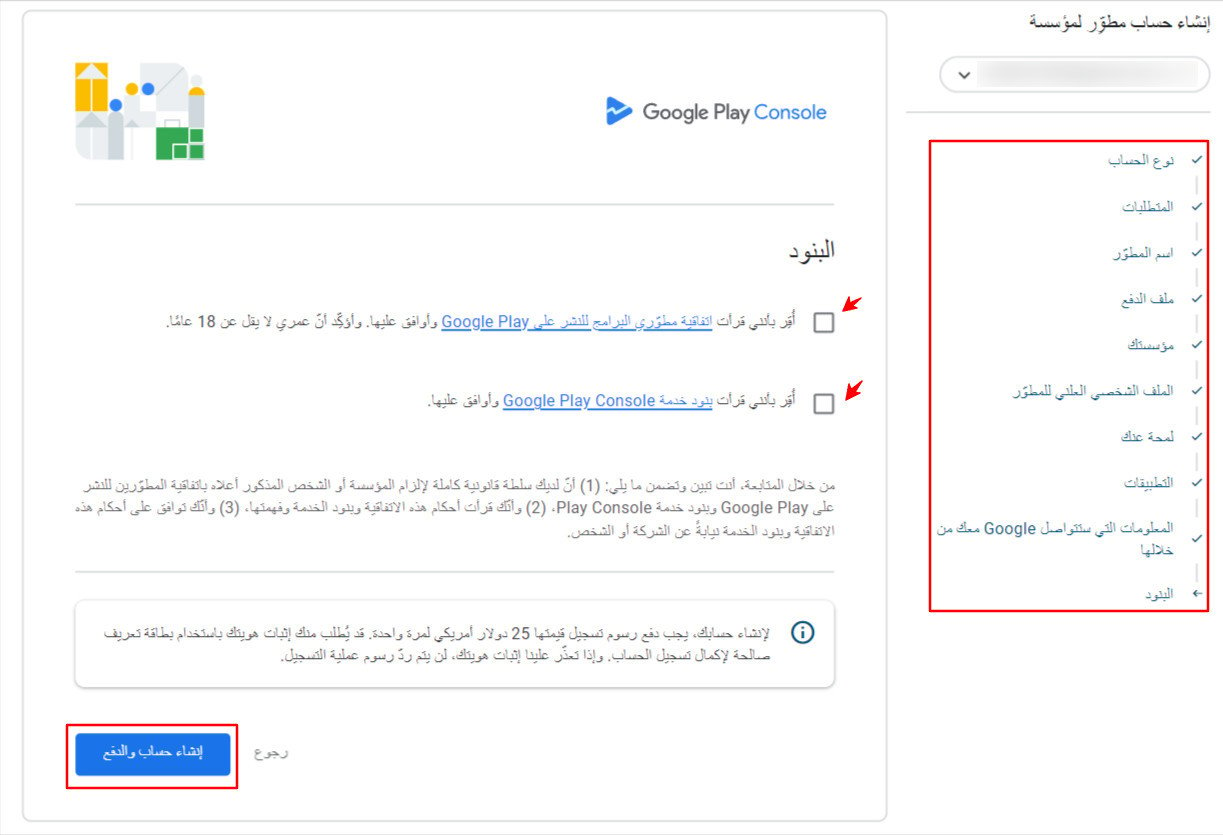
12. اكمل الدفع بإضافة بطاقة بملف الدفع الخاص بك والذي تم ربطه مسبقاً بحساب المطور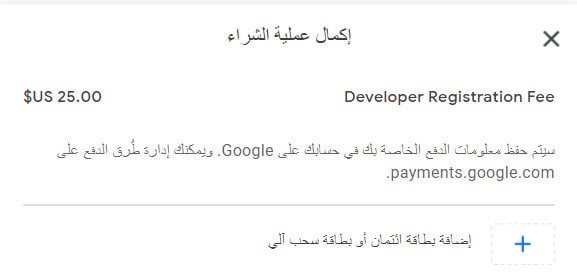
متطلبات نجاح عملية الدفع :
- توفر مبلغ 25 دولار امريكي
- استخدام بطاقة ائتمانية فيزا أو ماستر كارد , بطاقات الدفع المسبقة غير مقبولة.
- يتم دفع رسوم إنشاء الحساب بقيمة 25$ لمرة واحدة فقط مع صلاحية لمدى الحياة.
بعد إتمام الدفع , تهانينا، تم إنشاء حساب مطور جوجل بلاي بنجاح وسيتم إرسال الفاتورة للبريد المستخدم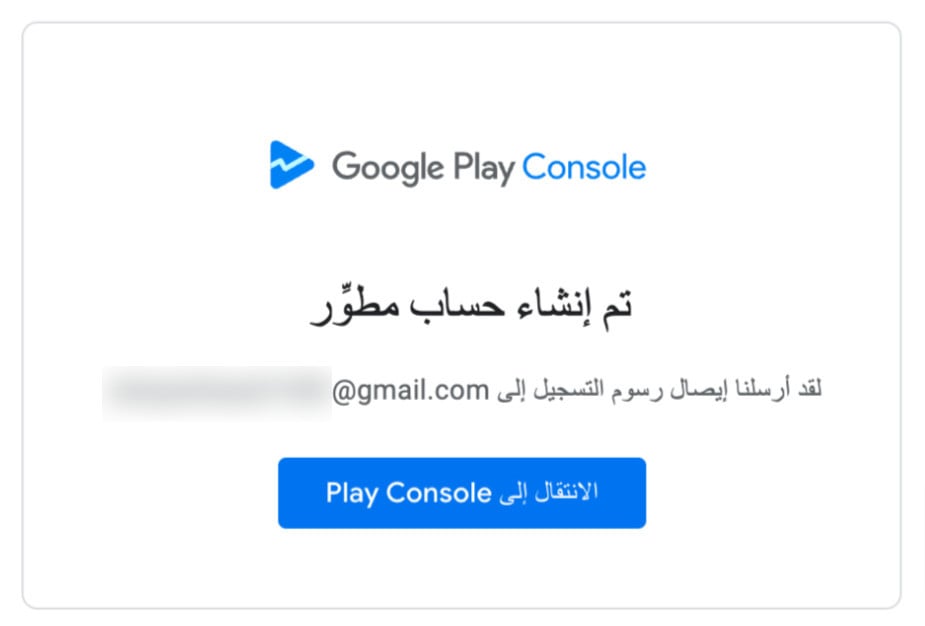
بعد ضغط (الانتقال إلى Play Console) تظهر لنا الصفحة الرئيسية للحساب :
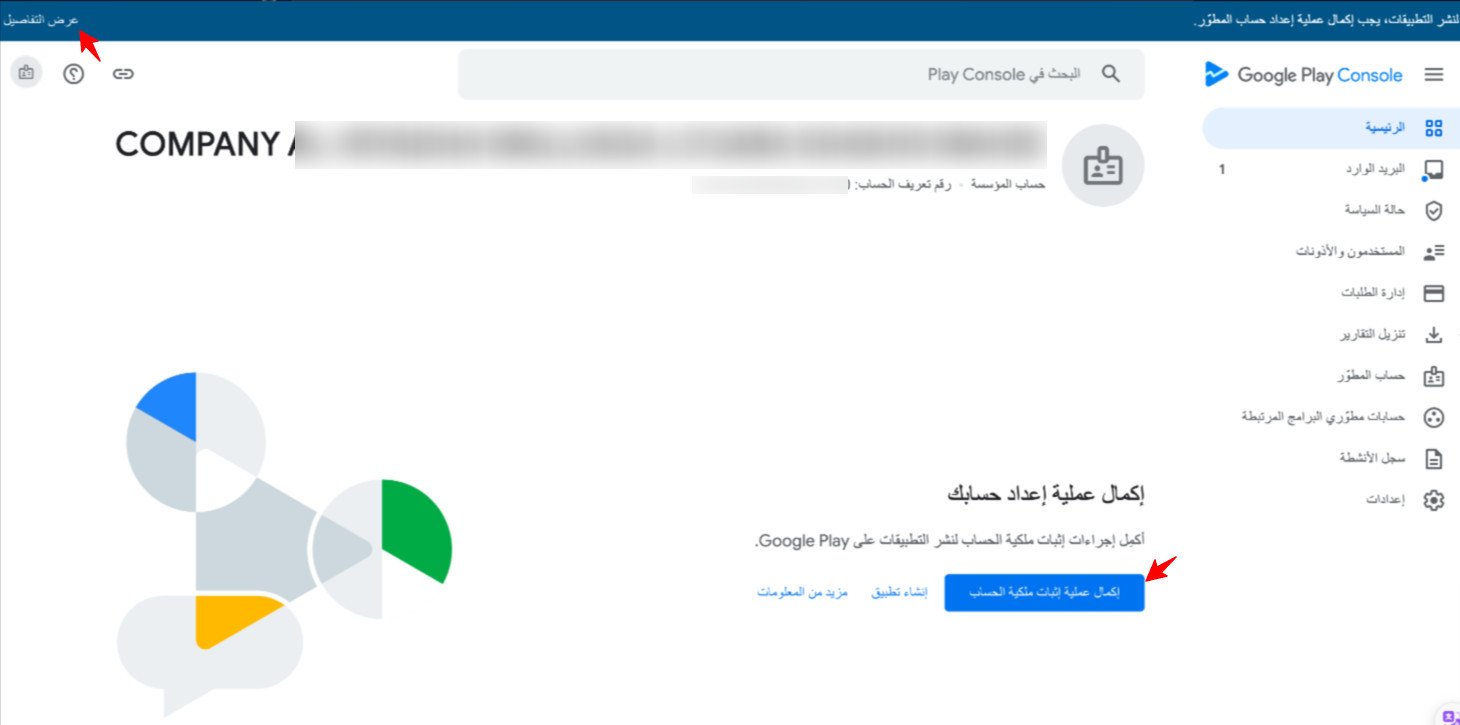
يلزم إكمال إجراء إثبات ملكية الحساب بتقديم الأوراق المطلوبة ( السجل التجاري والهوية ) لدعم جوجل ليتم السماح بنشر التطبيقات
خطوات إثبات ملكية حساب جوجل ( شركة )
1. اختر إكمال عملية إثبات ملكية الحساب من الشاشة الرئيسية للحساب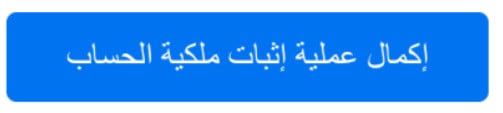
أو من خلال البنر العلوي الظاهر لك بالضغط على عرض التفاصيل

أو من خلال الضغط على تبويب حساب المطور من الصفحة الرئيسية لحسابك ليتم عرض بنر إكمال إثبات الملكية
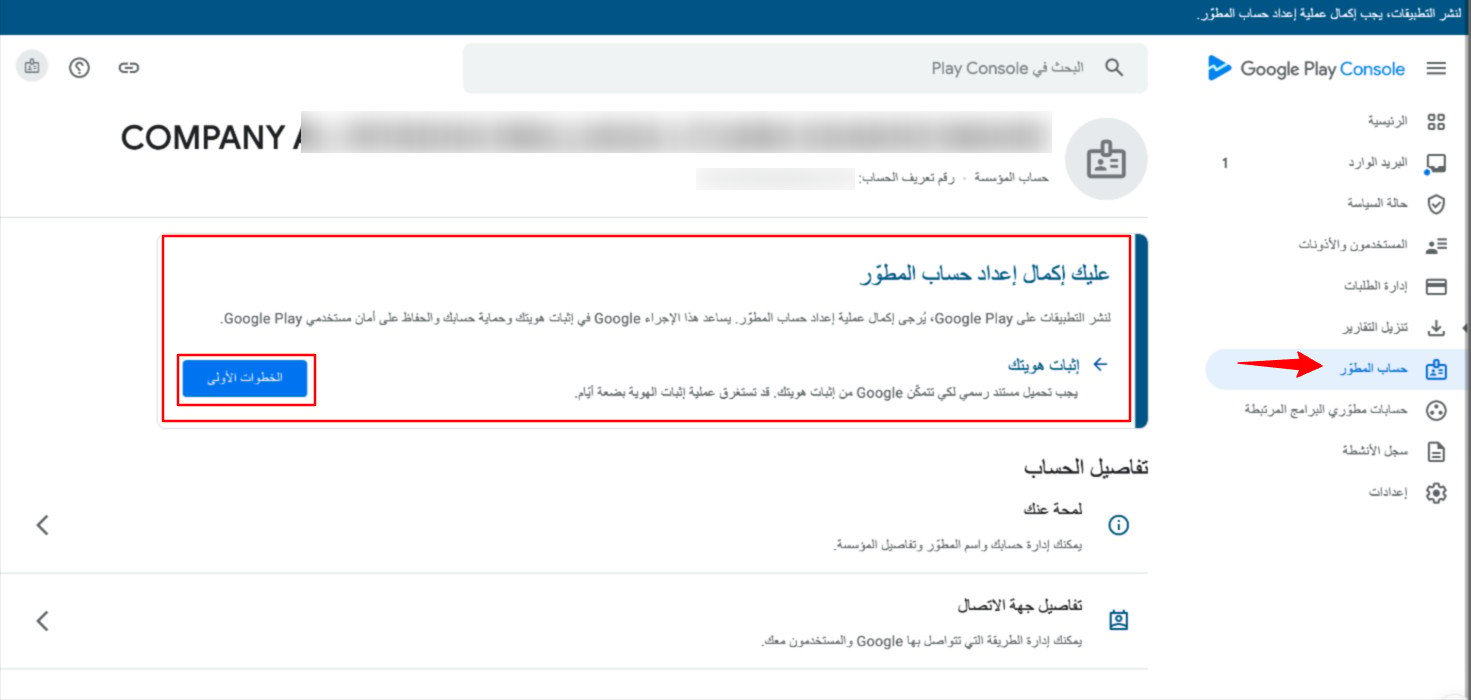
2. اضغط على الخطوات الأولى للبدء بعملية إثبات الملكية, ستظهر لك نافذة منبثقة بمتطلبات إثبات ملكية الحساب, قم بتفعيل مربع الإقرار ثم اضغط (البدء عملية إثبات الملكية)
- يكفي توفير احد المتطلبات لإثبات ملكية المؤسسة مثل توفير السجل التجاري
- يكفي توفير أحد المتطلبات لإثبات هويتك مثل الهوية الوطنية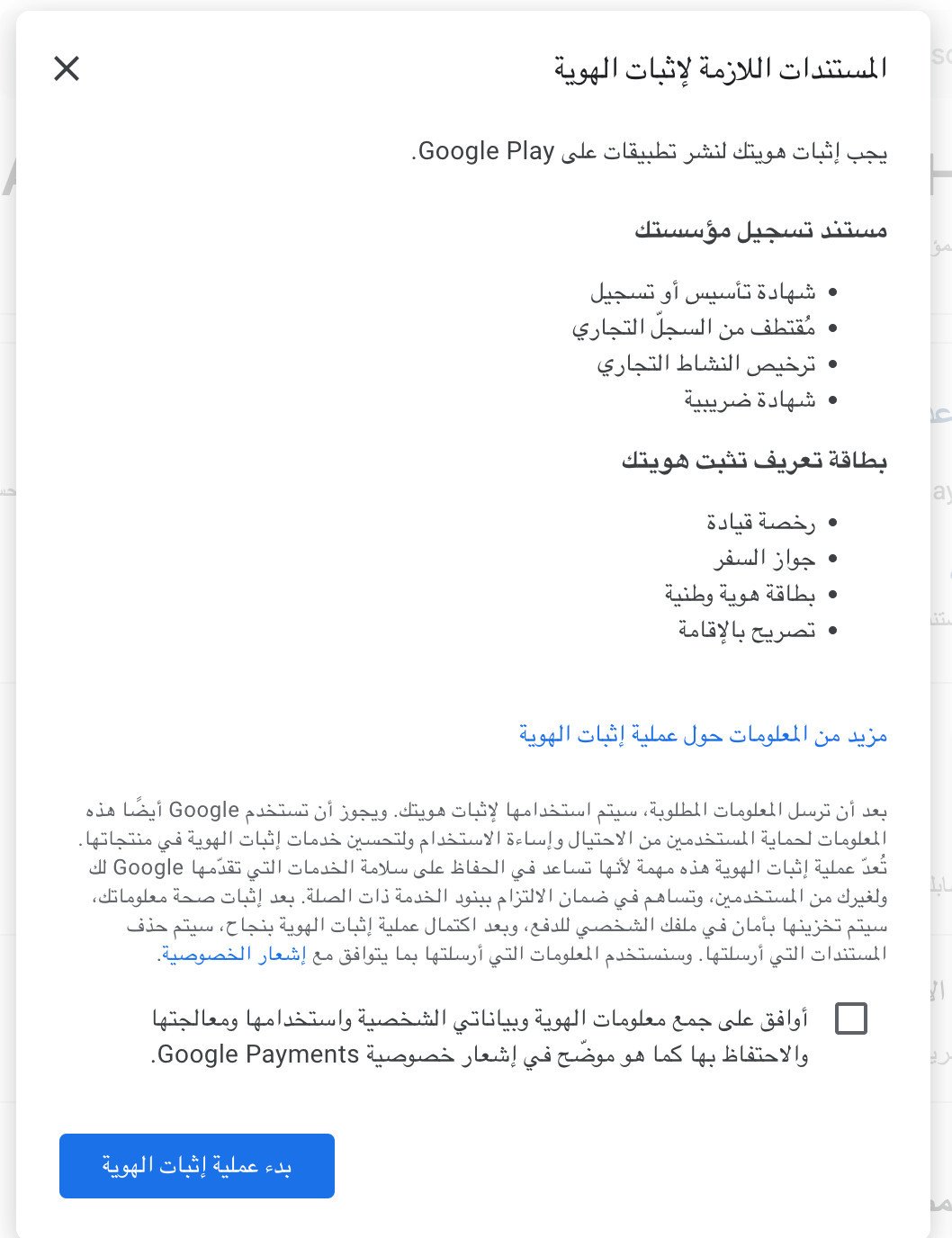
3. أكد اسم المؤسسة الظاهر لك , ثم قم برفع الملف المطلوب بحيث يظهر الاسم بالملف مطابق للظاهر لك,ثم اختر التالي.
- اسم المؤسسة الظاهر هنا مطابق لما تم تقديمه من خلال طلب DUNS مسبقاً.
- يفضل رفع الملف الخاص بالمؤسسة مثل السجل التجاري النسخة المترجمة نفسها التي تم تقديمها بطلب الDUNS.
- في حال عدم مطابقة الاسم للملف المتوفر لديك, يمكنك التعديل عليه من خلال تقديم طلب تعديل مع D&B
لمزيد من التفاصيل حول تقديم طلب تعديل معرف الشركة العالمي رقم DUNS
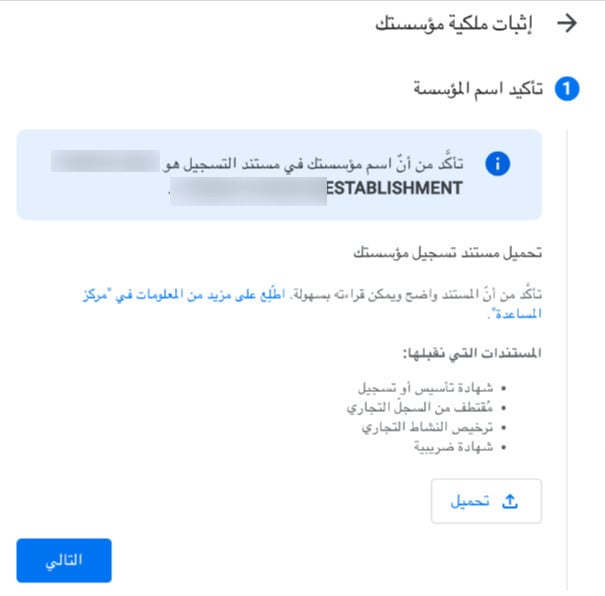
4. أكتب اسمك بشكل مطابق تماماً للمستند الذي ستقدمه لإثبات الهوية , ثم اختر البلد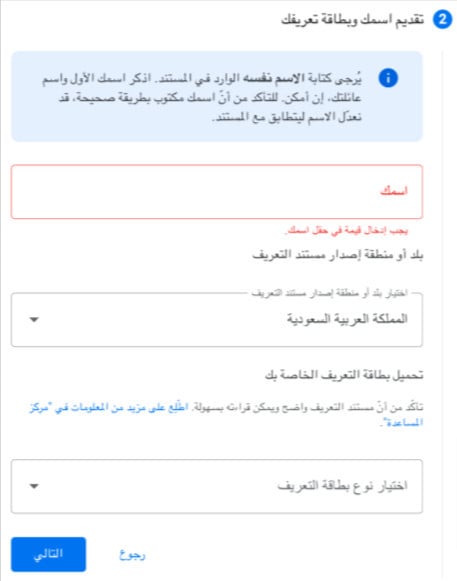
ثم اختر نوع الملف المتوفر ( هوية وطنية أورخصة قيادة أو جواز سفر أو رخصة الإقامة ) وحمّل الملف كما هو مطلوب ( من الأمام والخلف إن طلب ) , ثم اضغط (التالي)
- تأكد من مطابقة الملف المرفوع لاسم مالك المؤسسة أو أحد مدرائها
- تأكد من توفر الاسم باللغة الإنجليزية
- تأكد من رفع الملف بصورة واضحة من الامام والخلف, ويفضل استخدام كاميرا الجوال بتصوير الإثبات ورفعها ليتم القبول بشكل أسرع. 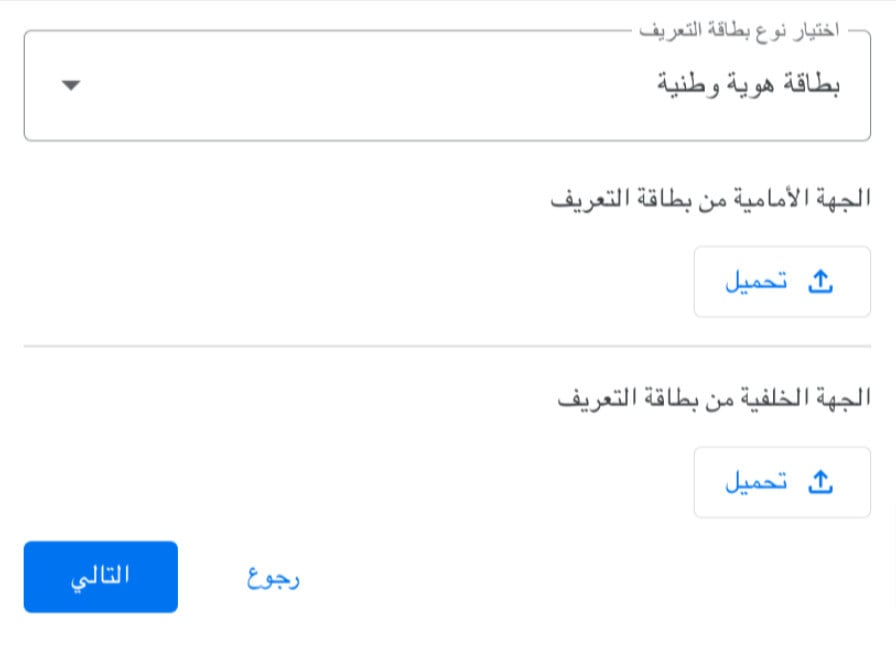
5. املء تفاصيل العنوان -ثم اضغط (إرسال)
- عادة تفاصيل العنوان يتم ملئها تلقائياً بمجرد الضغط على الخانات المخصصة-
- تفاصيل عنوان المؤسسة نفسه الذي تم تقديمة بطلب الDUNS
- يمكن تغييرها بتقديم طلب التعديل على العنوان مع D&B لمزيد الإطلاع على تقديم طلب تعديل معرف الشركة العالمي رقم DUNS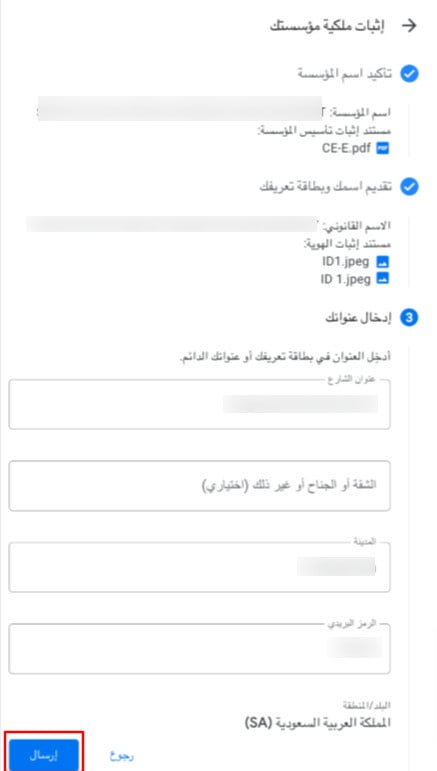
بعد إرسال طلب الإثبات سيتم مراجعته من خلال دعم جوجل والتواصل معك على البريد بأي تحديثات, يستغرق الأمر عادة عدة أيام
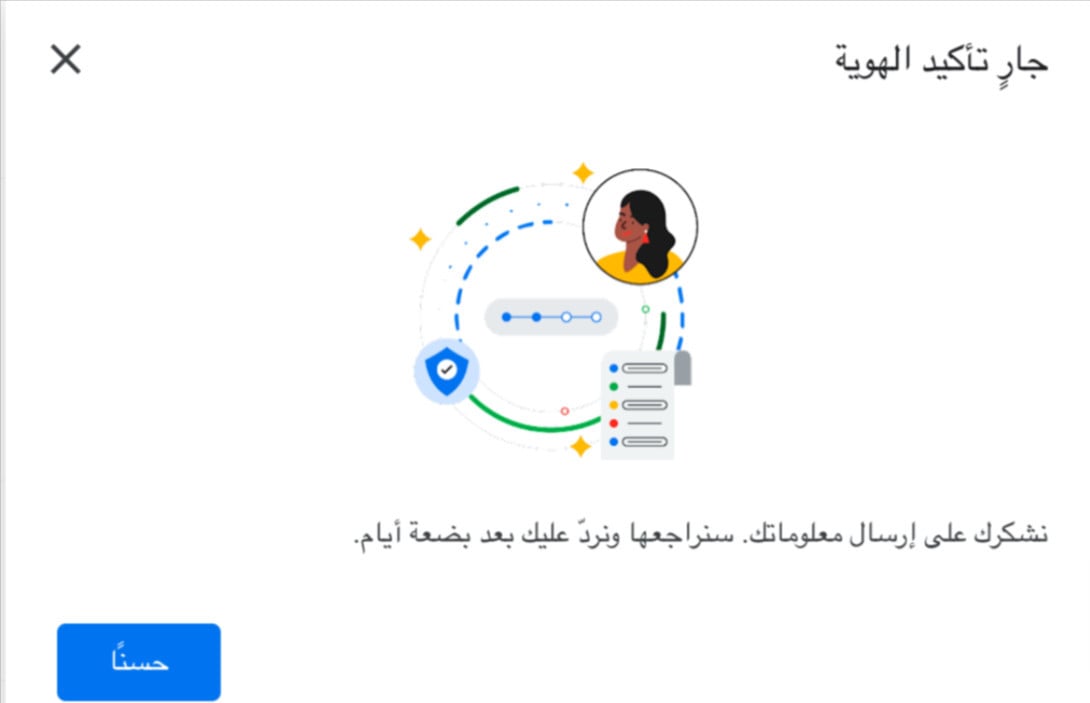
كما يمكنك المتابعة بحالة الإثبات من خلال صفحة المطور بحسابك
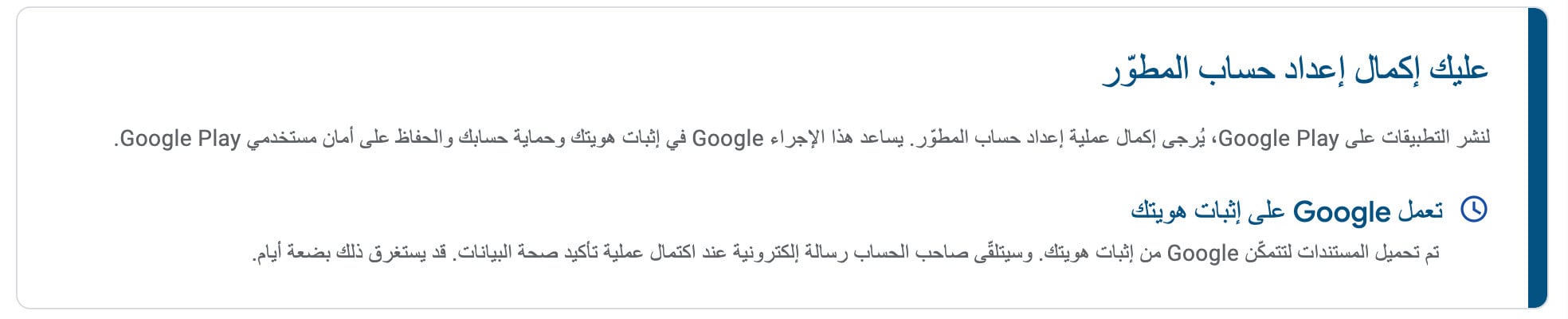
فور اكتمال إثبات الملكية, يمكنك القيام بنشر التطبيقات على متجر جوجل كما يمكنك الآن استخدام لوحة مطوري قوقل Google Play Console لنشر وإدارة تطبيقاتك.
لمزيد من التفاصيل حول:
عرض إحصائيات حول أداء التطبيق على Google Play
عرض تقييمات ومراجعات التطبيق على Google Play
❓الأسئلة الشائعة
❓هل سأقوم بدفع الرسوم أكثر من مرة؟
لا، رسوم حساب Google Play Developer هي رسوم لمرة واحدة فقط بقيمة 25 دولاراً، ولكن يمكنك العمل على العديد من التطبيقات التي تريدها لعملك المحدد ضمن هذا الحساب طالما أنها تلتزم بشروط Google.
❓هل يمكنني تغيير لغة واجهة شراء حساب على جوجل بلاي Google Play Console؟
نعم، يمكنك تغيير الواجهة حسب اللغة التي تفضلها من خلال:
1. من صفحة Google الرئيسية اضغط زر التطبيقات، ثم اضغط (الحساب).
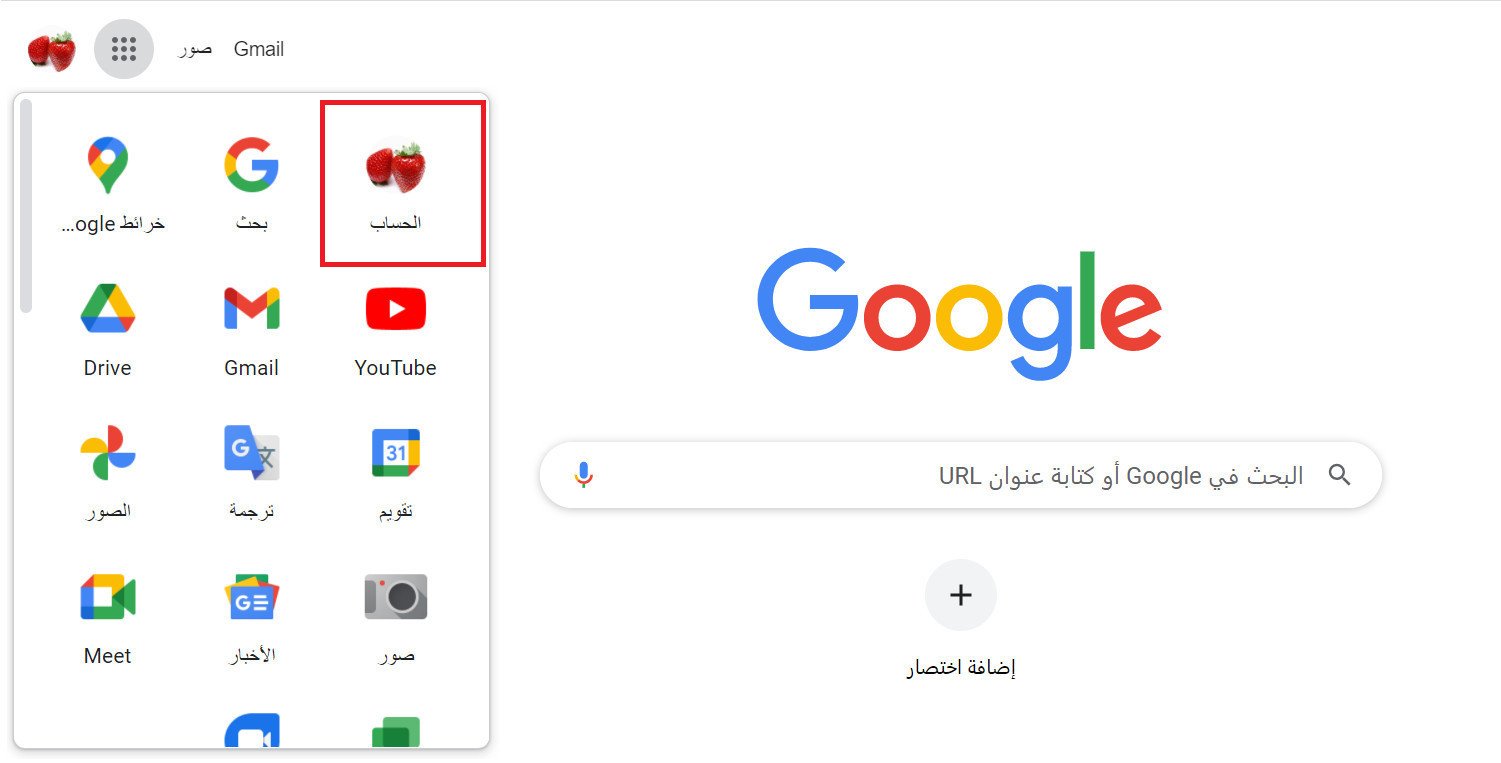
2. من صفحة الحساب، اضغط (البيانات والتخصيص)، ثم اضغط من أسفل الصفحة (اللغة).
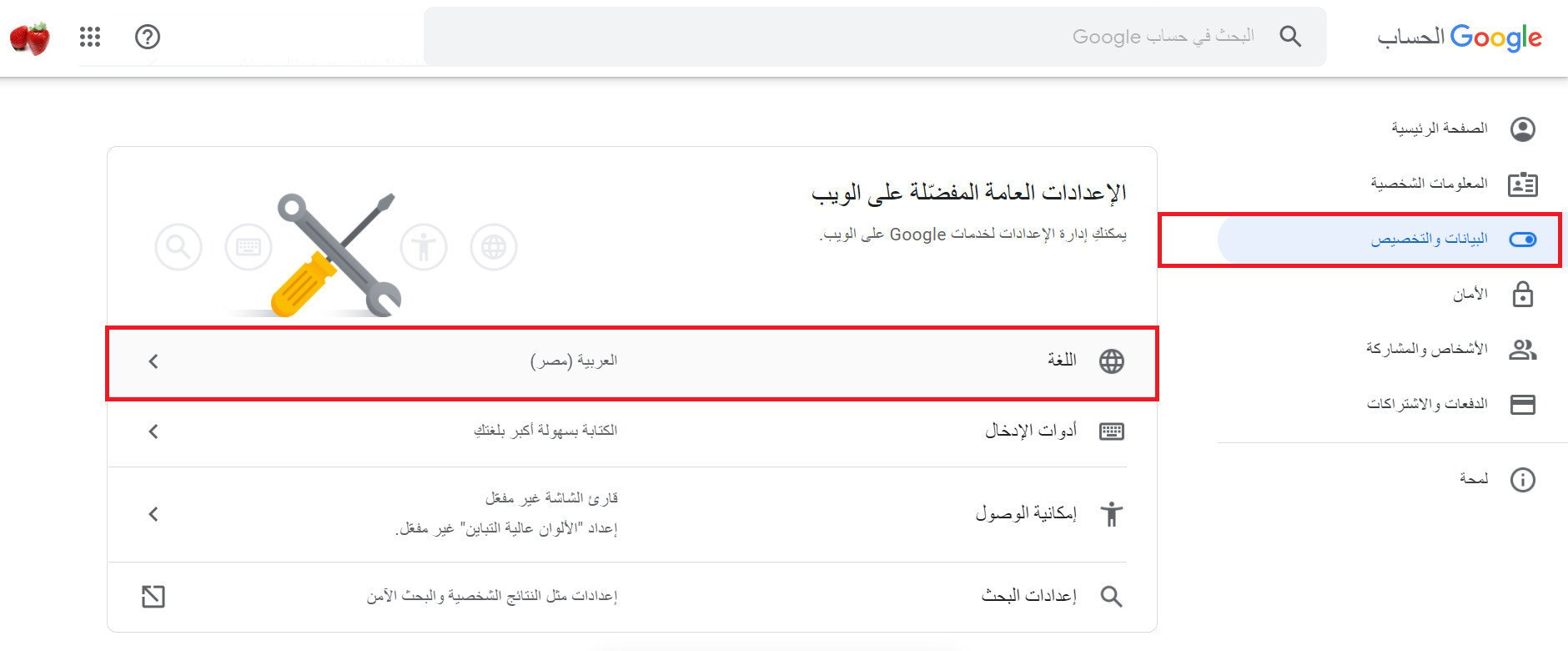
3. من صفحة اللغة، حدد اللغة المفضلة وأضف أي لغة جديدة تحتاجها.